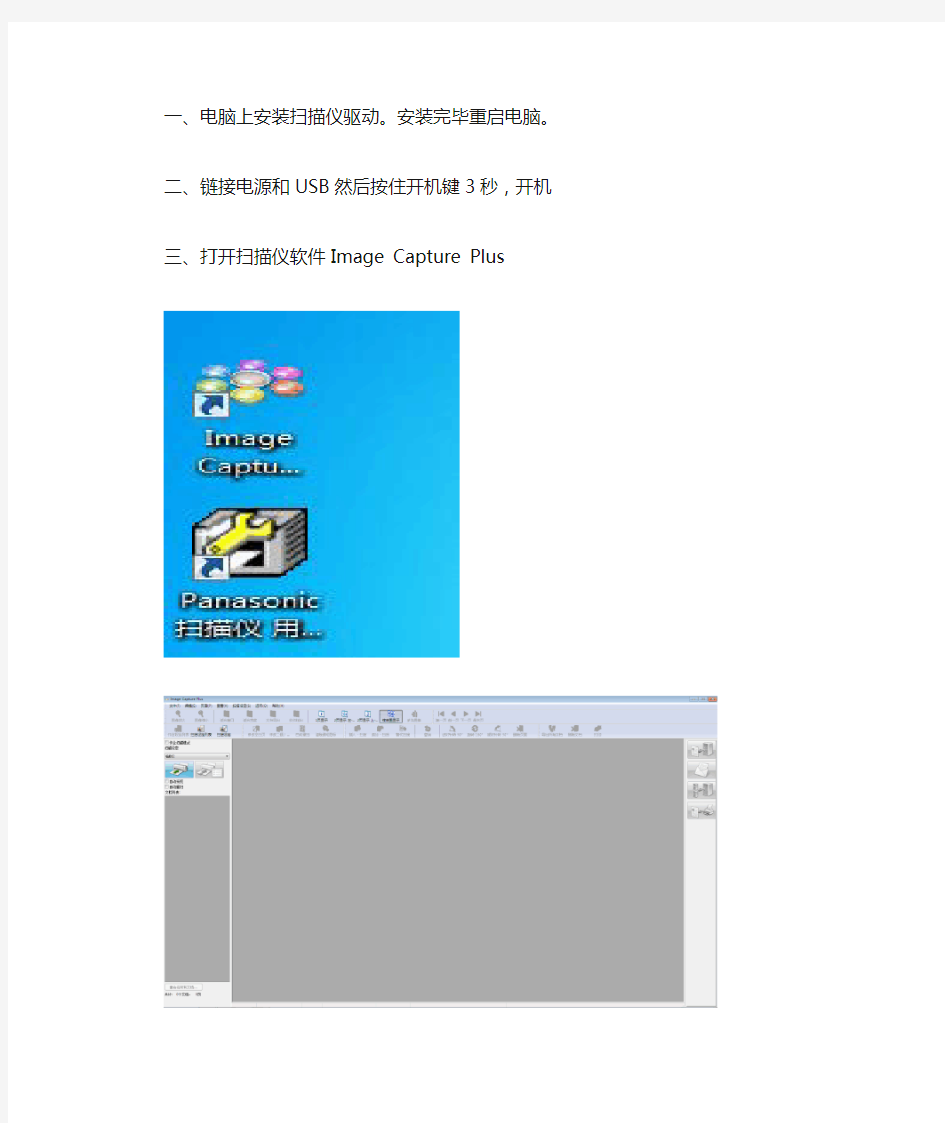
松下1056扫描仪设置
- 格式:doc
- 大小:285.50 KB
- 文档页数:4
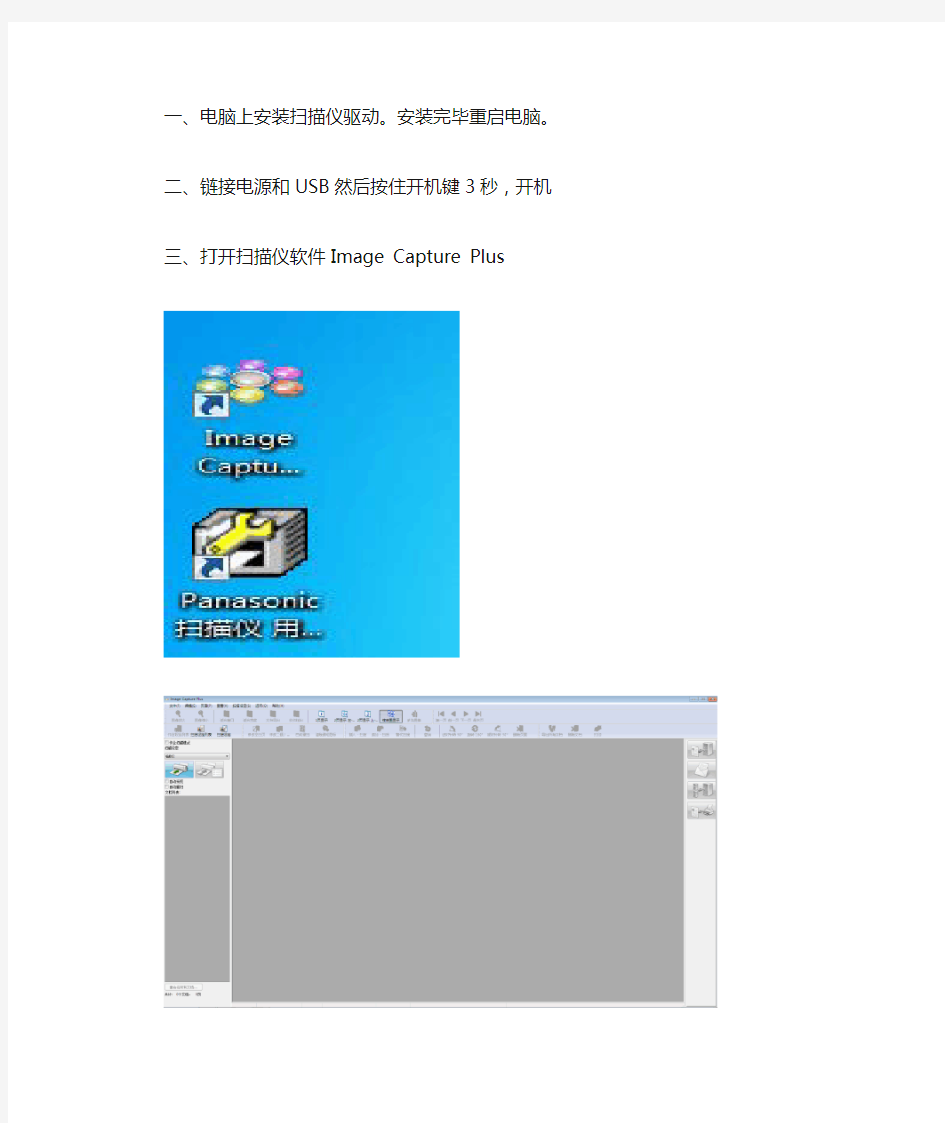
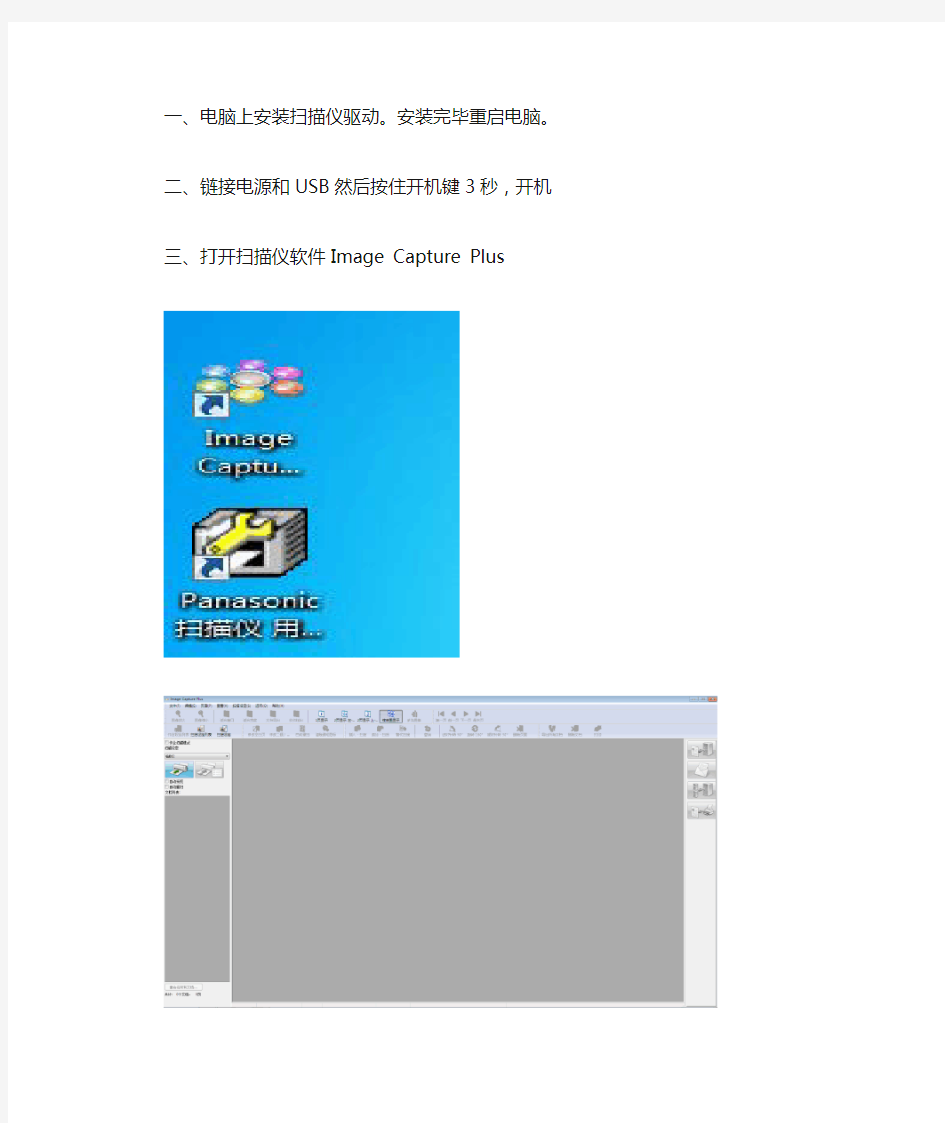
一、电脑上安装扫描仪驱动。安装完毕重启电脑。
二、链接电源和USB然后按住开机键3秒,开机
三、打开扫描仪软件Image Capture Plus
点击扫描设定
进行扫描仪的初步设定纸张来源选择“ADF双面扫描”图像类型选择“自动的”
分辨率基础设置是200,为纸张图像扫面出来效果好,可以选择300
及自动重扫点击取消勾选,点击绿色箭头标识开始扫描。
扫描完毕点击图像右击出现导出所有文档
在弹出的对话框进行选定文件夹,保存文件。保存类型选择如图所示
扫描信贷合同以及身份证请先拨动扫描仪面板上单页多页的切换开关,切换到单页模式(身份证以及卡片、信贷合同扫描需要切换到单页扫描)纸张扫描切换回多页扫描,否则会出现扫描卡纸、多页通过、身份证卡死等情,损坏机器。请一定注意!
请不要将订书钉,曲别针,等金属物,尖锐物品送入到扫描仪中。所以扫描文稿前请检查一下